Procédure pour les smartphones Android avec Gmail
Pré-requis
Votre compte HES-SO doit être préalablement activé.
Pour toutes connexions, vous devez utiliser les identifiants suivants :
- Adresse de connexion : 8.8@hes-so.ch (exemple jeanpaul.demonstr@hes-so.ch)
- Mot de passe : Mot de passe HES-SO
Votre adresse e-mail reste @hefr.ch ou @edu.hefr.ch, seul le compte d’authentification change
Cette ressource est protégée par une authentification Multi-facteurs (MFA) avec Microsoft 365. Quand cela vous est demandé, vérifiez votre identité à l'aide du 2ème facteur.
En cas de problèmes de synchronisation, il est recommandé d'utiliser le logiciel Outlook. Il n'y a pas de support Microsoft pour l'utilisation du logiciel Gmail.
Dans l'application Gmail, appuyer sur le cercle en haut à droite
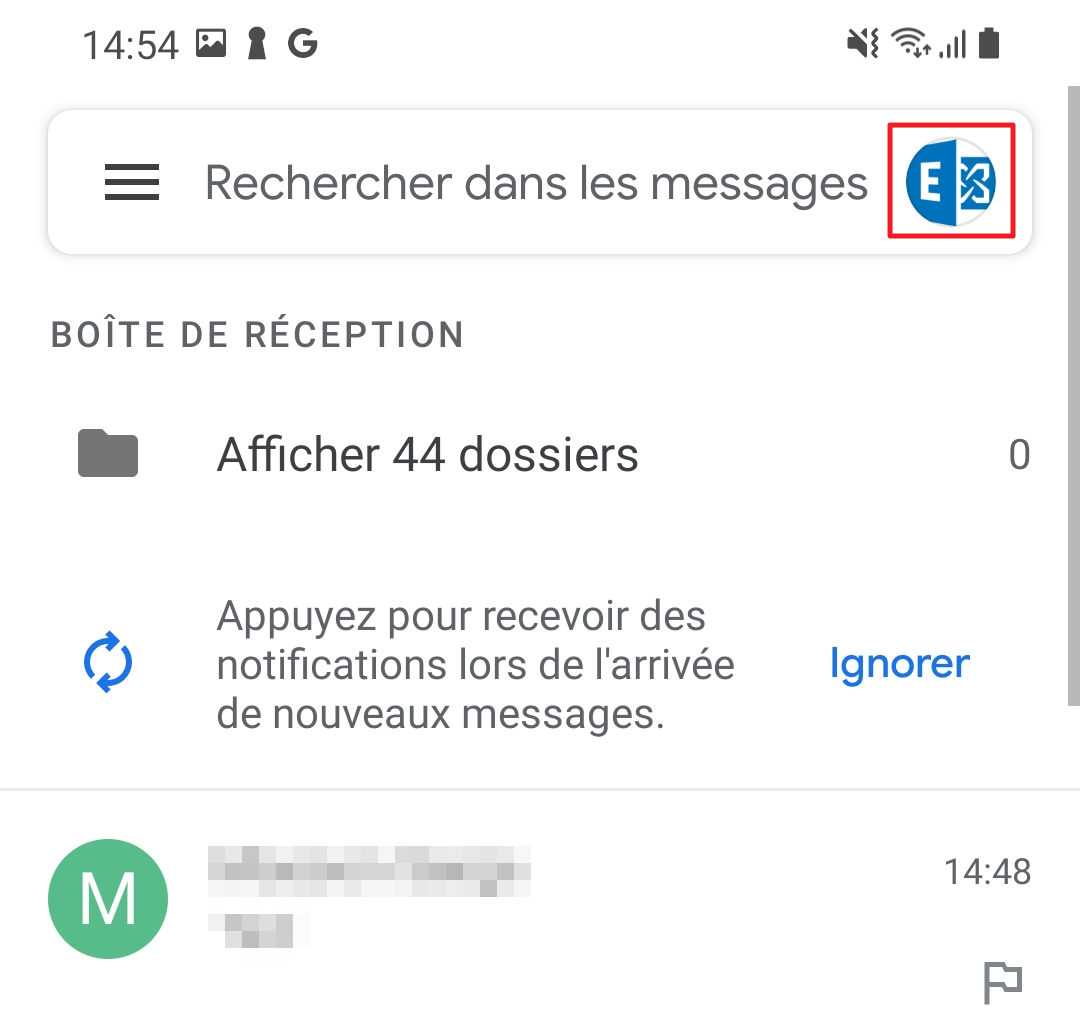
Puis sur "Ajouter un autre compte"
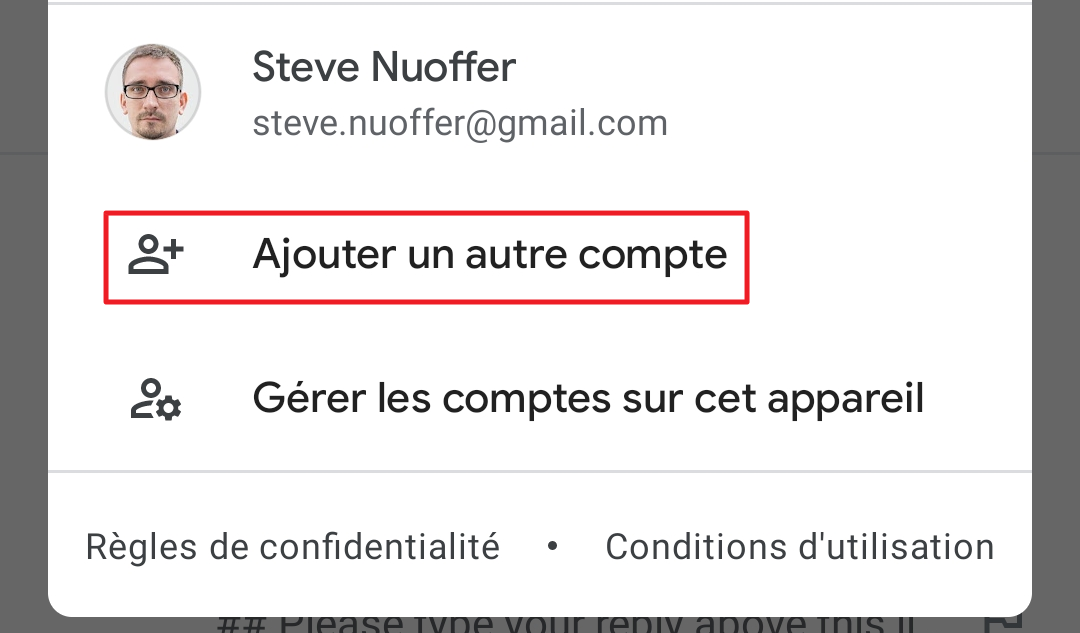
Appuyer sur "Exchange et Office 365"
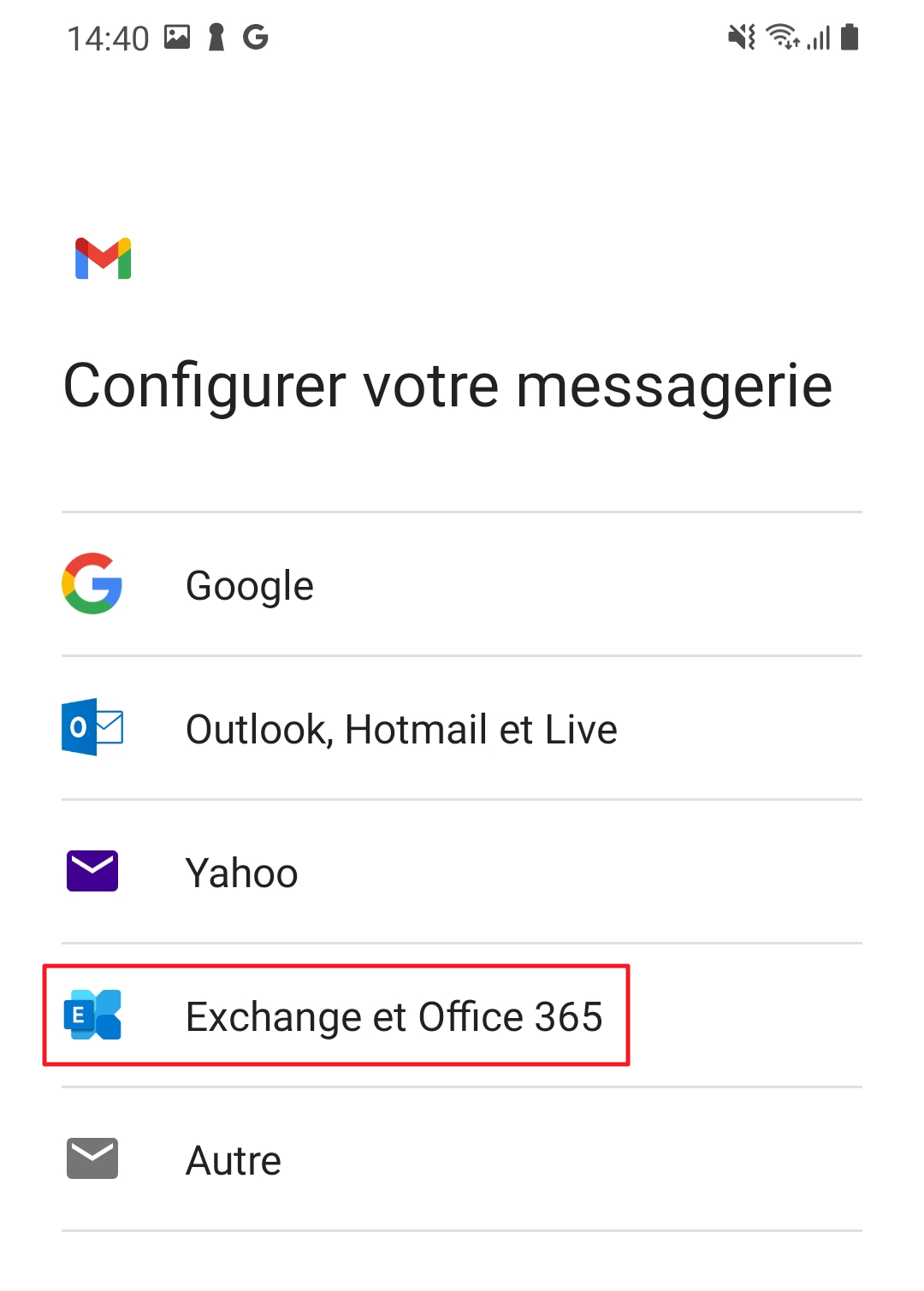
Entrer votre adresse e-mail @hefr.ch ou @edu.hefr.ch
Appuyer sur "Suivant"
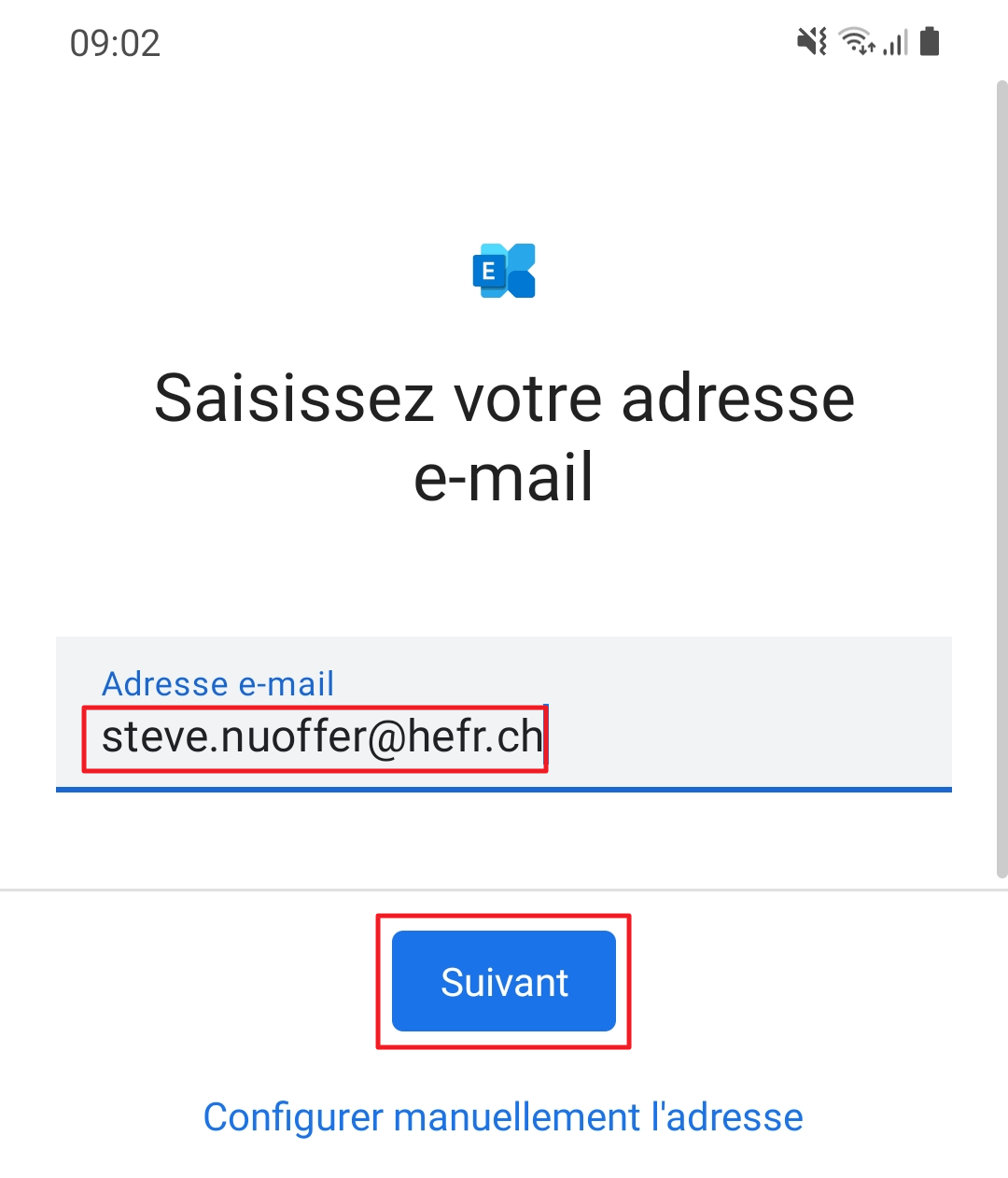
Une fenêtre d'authentification apparaît
Entrer votre compte HES-SO (exemple : jeanpaul.demonstr@hes-so.ch)
Appuyer sur "Suivant"
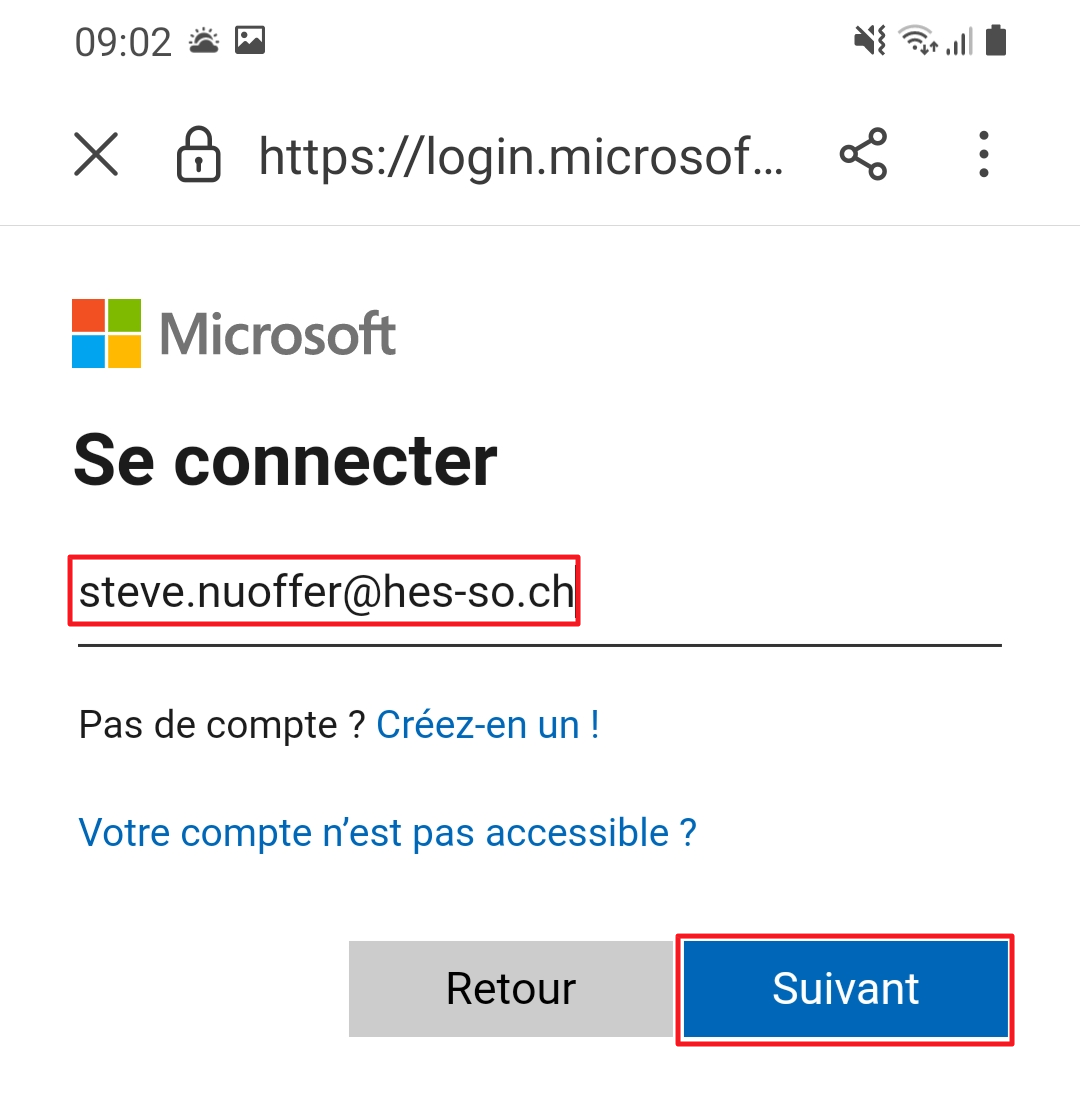
Entrer votre mot de passe
Appuyer sur "Se connecter"
Cette ressource est protégée par une authentification Multi-facteurs (MFA) avec Microsoft 365.
Quand cela vous est demandé, vérifiez votre identité à l'aide du 2ème facteur.
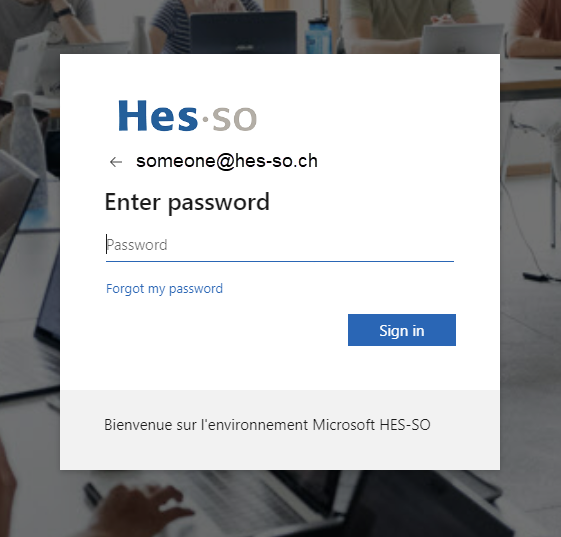
La configuration est en train d'être effectuée
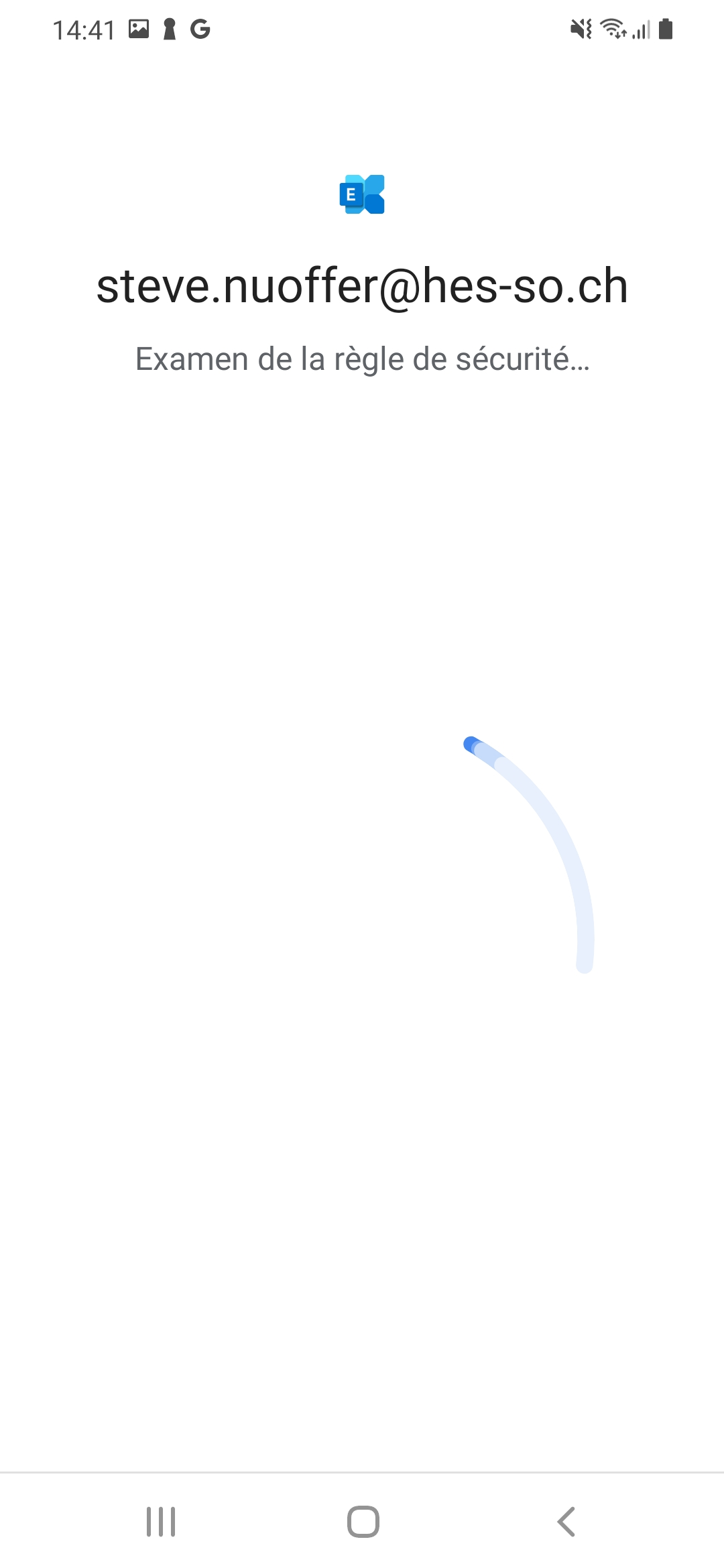
La configuration est terminée
Appuyer sur "OK"
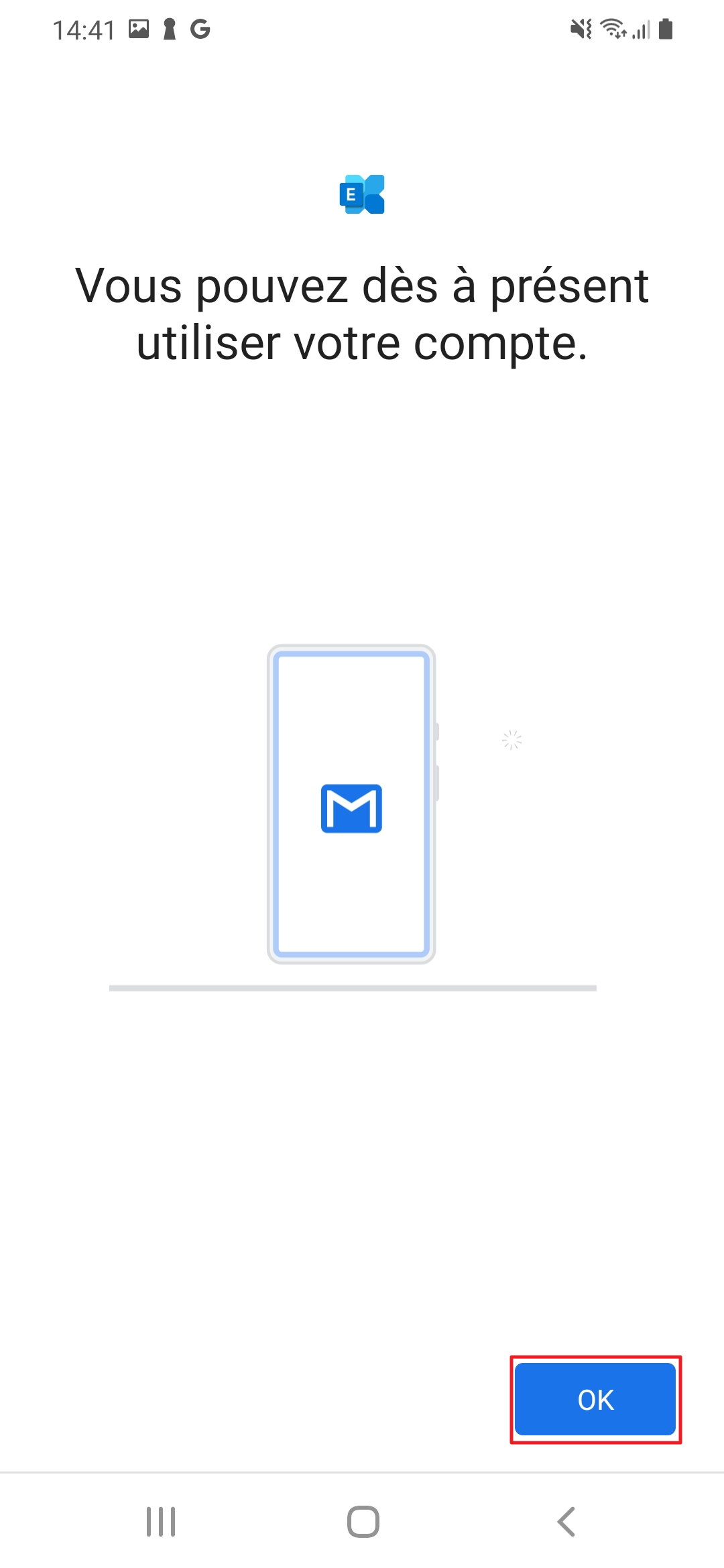
Feedback
Votre avis compte ! Aidez-nous à améliorer le site en partageant vos remarques sur le contenu, le design ou les traductions.
Bienvenue
Connectez-vous avec votre compte HES-SO (8.8@hes-so.ch) pour accéder aux ressources internes de la HES-SO Fribourg